instalare TeamViewer în ubuntu

Există cazuri în care aveți nevoie pentru a conecta de la distanță la un calculator, de multe ori cu sistemul de operare Windows.
Există versiuni pentru Windows, Mac OS X, Linux, iOS și Android.
Atenție!
versiunea pe 64 de biți a programului de lucrări TeamViewerne.
Ei vor rezolva dependențele. Că nu există nici o posibilitate de a instala.
Prin urmare, pe 64 de biți Ubuntu pune versiunea pe 32 de biți de TeamViewer.
Dacă aveți Ubuntu 14.04 pe 64 de biți, atunci trebuie să instalați instalarea software-ului TeamViewer această relație: sudo apt-get install libxtst6: libxrandr2 i386: i386
Și atunci trebuie să instalați versiunea pe 32 de biți a unuia dintre modurile.
Pentru Ubuntu poate fi descărcat de pe site-ul oficial al pachetului deb, descărcați-l, faceți clic pe ea și instalat prin intermediul Centrului de software în Ubuntu.
Sau prin deschiderea unui terminal și rulați următoarele comenzi:
Du-te la folderul tmp:
cd / tmp
Ei bine, acum stabilit programul:
sudo dpkg teamviewer_linux * .deb -i
Asta e tot.
Dacă ai probleme cu dependențe, apoi executați următoarea comandă în terminal:
sudo apt-get install -f
Programul este stabilit, și poate deschide acum din meniul principal Dash.
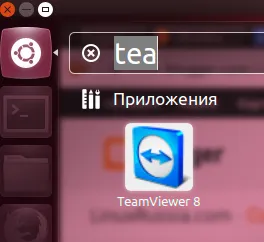
După prima deschidere trebuie să ia o licență:
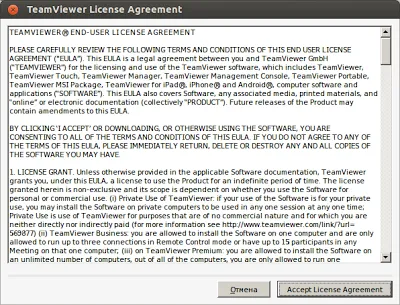
Care se deschide principal:
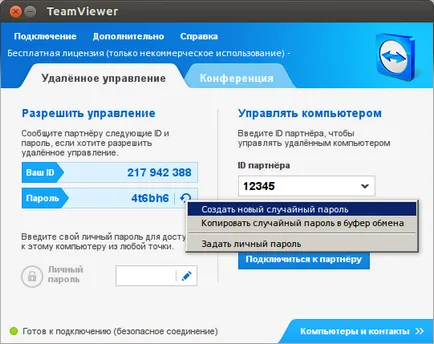
Stânga va seta ID-ul și parola.
Parola poate fi schimbată în cont propriu.
Pentru conectarea la un computer la distanță, tastați ID-ul pentru PC-ul pe care doriți să vă conectați, există o sesiune de testare pentru a se conecta la acesta, introduceți ID-ul - 12345.
Rularea de-a lungul principalelor setări:
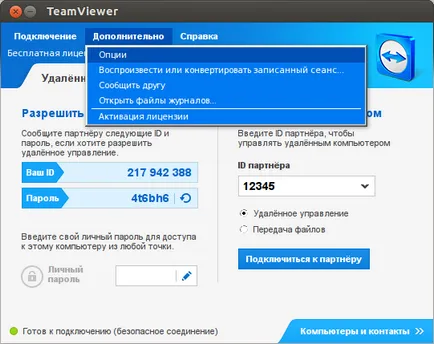
Du-te la Extras - Opțiuni.
În fila „General“, puteți schimba proxy, dacă aveți conexiunea este stabilită printr-un server proxy.
De asemenea, puteți permite conexiuni de intrare în rețeaua locală.
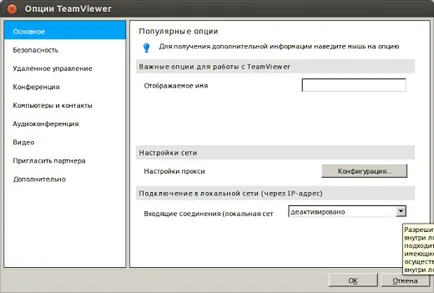
Al doilea tab privind importanța „control de la distanță“. Puteți cere, fie pentru bani. Dacă aveți o conexiune lentă la internet, pentru a alege „optimiza viteza“, sau de tip trial „Setări utilizator“.
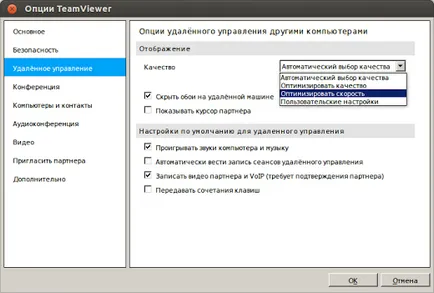
Puteți merge, de asemenea, prin restul setărilor și reglați pe placul dumneavoastră.
Destul de un punct important:
TeamViewer este gratuit pentru uz personal.
Pentru uz comercial, aveți nevoie pentru a cumpăra versiunea completă
produs. În versiunea completă nu există nici o fereastră pop-up de fiecare dată când conectați
fereastră, poate rula pe sisteme de operare pentru servere disponibile
Configurarea modulelor client (sigla companiei și individul
salut)
De ce sfătui este de a utiliza acest program la domiciliu, pentru că este gratuit și ușor de utilizat.
Mai ales în cazul în care adversarul nu este versat în special în calculatoare, îl puteți instala cu ușurință (din experiența personală), și vă puteți conecta la acesta devaysu și să-l ajute.
Site-ul oficial al programului - TeamViewer
Ați putea dori, de asemenea:
- Instalarea bibliotecilor pe 32 de biți ...
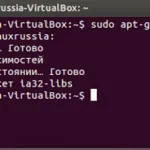
- Programe - Internet pentru Ubuntu
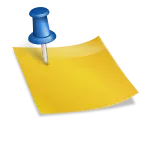
- Instalarea și configurarea x2go ...

- Acces de la distanță și ...

Dar am făcut acest lucru doar m-am
bolislav @ bolislavkubuntu: / tmp $ sudo dpkg teamviewer_linux * .deb -i
parola [Sudo] pentru bolislav:
(Reading baze de date ... instalat în prezent 142,216 fișiere și foldere.)
Pregătirea pentru a despacheta teamviewer_linux.deb ...
Despachetarea TeamViewer (9.0.27891) peste (9.0.27891) ...
Pregătirea pentru a despacheta teamviewer_linux_x64.deb ...
Despachetarea TeamViewer (9.0.27891) peste (9.0.27891) ...
La trecere curent neambalate pachet multiplu TeamViewer copii!
Aceasta stabilește doar una dintre ele.
dpkg: pachete de dependență nu vă permit să personalizați pachetul TeamViewer:
TeamViewer depinde libc6-i386 (> = 2,4), cu toate acestea:
Pachet-libc6 i386 nu este instalat.
TeamViewer depinde lib32asound2, cu toate acestea:
Pachetul lib32asound2 nu este instalat.
TeamViewer depinde lib32z1, cu toate acestea:
Pachetul lib32z1 nu este instalat.
TeamViewer depinde de IA32-libs, cu toate acestea:
Pachetul ia32-libs nu este instalat.
dpkg: eroare de pachet de procesare TeamViewer (-install):
probleme de dependență - plecarea neconfigurată
În tratamentul următoarelor erori au fost întâlnite:
TeamViewer
bolislav @ bolislavkubuntu: / tmp $ ^ C
bolislav @ bolislavkubuntu: / tmp $ ^ C
bolislav @ bolislavkubuntu: / tmp $
spune asta.
Pentru mai devreme salva mare și respect.
Pur și simplu nu-mi place TeamViewer fără mâini.
Pe ubuntu vor seta automat fara probleme prin magazinul lor, dar pe Kubuntu nu pot.
Cu multă răbdare, nu de la tine va culege toate sfaturi și trucuri.
Versiunea Kubuntu 14.04
Într-adevăr, la 14.04 am avut o problemă. Articolul rectificat. Se pune sub instrucțiunea de 32 de biți versiune a programului. Și a stabilit relația nerezolvată.
Este demn de U 12.10 pe 64 de biți
când tastați sudo apt-get install libxtst6: i386
dă aici:
Kino @ ubuntu:
$ Sudo apt-get install libxtst6: i386
parola [Sudo] pentru Kino:
Citirea liste de pachete ... Terminat
Clădire copac dependență
Citirea informațiilor de stat ... Done
E: Nu s-a putut găsi pachetul libxtst6
Încercați să faceți acest lucru:
sudo apt-get update
și încercați din nou
Dar întrebarea este, cum eliminați este acum? Synaptic când pur și simplu nu vede la fel de bine ca și Centrul de Software Ubuntu.
sudo apt-get remove teamviewer9
Și nu am știut că o versiune pe 64 de biți nu funcționează, și-l folosesc de peste un an. Cu toate acestea, am un Mate Mint. Se conectează la un computer, în principal, cu al 7-lea pentru Windows.
Vă mulțumesc foarte mult! Respect!
Când încercați să vă conectați la TeamViewer10 instalat pe Ubuntu 14.04 LTS 64 obține de așteptare fără sfârșit „Inițializarea display“ .. conexiune este - nu există nici o imagine
același „inițializarea display“ ... obține de așteptare fără sfârșit .. conexiune este - nu există nici o imagine
Și eu fac același lucru - „Inițializarea display“. Odată fixate, să monitorizeze și să intre în sistem, conexiunea trece. Este demn de a reporni server - pentru a reveni, nu va funcționa. Cum de a trata?
Și, desigur, aveți nevoie pentru ambele computere au avut aceeași versiune.
root @ Linux: / tmp # sudo dpkg teamviewer_linux * .deb -i
sudo: în imposibilitatea de a rezolva gazdă Linux
dpkg-deb: eroare: «teamviewer_linux.deb» nu este o arhivă în format debian în
dpkg: eroare teamviewer_linux.deb arhiva de prelucrare (-install):
subproces dpkg-deb -Control a returnat codul de eroare 2
În tratamentul următoarelor erori au fost întâlnite:
teamviewer_linux.deb
root @ Linux: / tmp #
În opțiunile TeamViewer> Avansat> Opțiuni> Securitate> Gestionare parole suplimentare ...
Nu puteți șterge sau edita utilizatorii adăugați pentru a conecta de la distanță. TeamViewer se blochează atunci când încearcă să elimina utilizatorul suplimentar în „Gestionare parole ...“
TeamViewer după îndepărtarea și re-instalare în „administrarea suplimentară a parolei ...“, toți utilizatorii rămân așa cum au fost.
Cum să eliminați utilizatori suplimentari, „Gestionarea unei parole suplimentare ...“?
și nimic nu mă pot Mageia 5 rugal.ne avansat set. Special ubuntu a pus, a auzit că descrierea oricărei probleme în Internet pentru a găsi mozhno.No bine, să programe terțe stoit.Vse sunt ghidate de pachete Deb. Multumesc pentru pont pe versiunea nelucratoare 64.
Linux Mint 17.3 64 biți - Teamviewer 12.0.71510 64 biți - toate lucrările